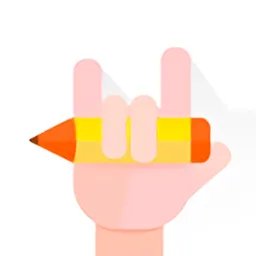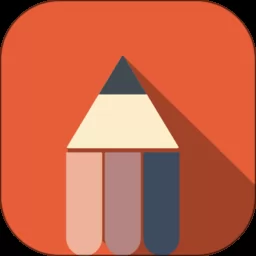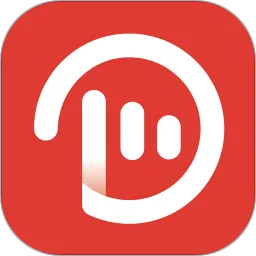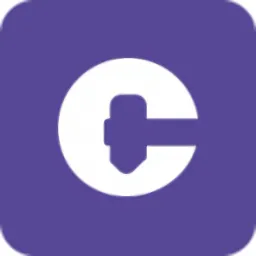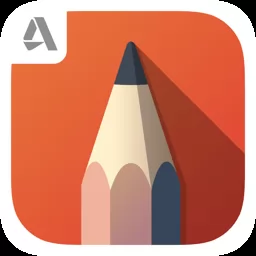
妙笔生花autodesk ske
- 平台:Android
- 类型:常用工具
- 版本:v5.2.5 官方安卓版
- 语言:多国语言[中文]
- 大小:97.82M
- 时间:2022-08-24 10:06:16


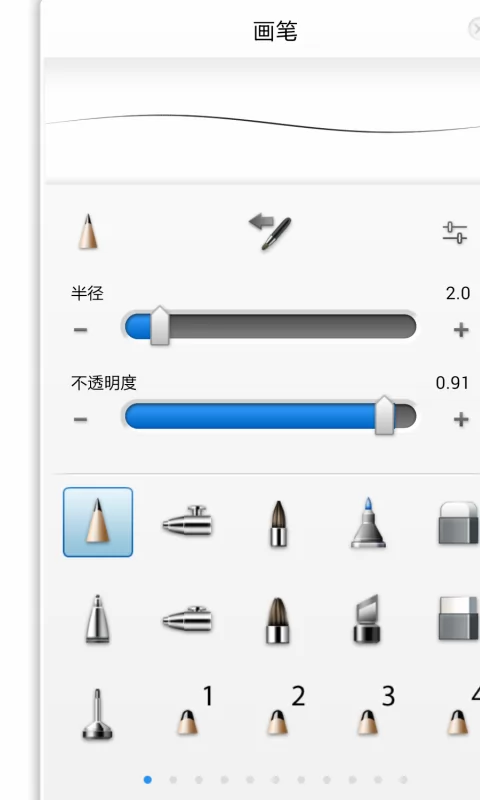
妙笔生花app手机版最新版中文版在国外的名称叫做autodesk sketchbook,是一个非常适合于专业人士使用的手机绘图神器!当然,小白用户也是能够使用的,只是它的功能非常强大,可以满足基本所有绘画相关的需求,所以,如果你是从事绘画工作,建议安装一个!
官方介绍
Autodesk SketchBook是个专业层次的为你所有的移动设备而开发的绘画应用。以与桌面级相同的绘画引擎驱动的SketchBook将会为你带来同样的铅笔和笔刷体验,而界面也会变得更易于使用。SketchBook可以捕捉你*精简的涂鸦,亦或是你的大设计,而这一切完全不用顾及你目前所处的位置。

妙笔生花软件特色
只需轻触笔尖,您就可以按自己的方式使用此款业界最强大的绘画和绘图工具集。
妙笔生花软件这是一款漂亮的绘画工具,使用备受赞誉的妙笔生花软件,自由发挥您的创造力。
妙笔生花软件特点在于其围绕Alias专门的Marking Menu 技术开发的友好的、基于手势的用户界面。
妙笔生花软件灵活的高品质应用程序提供基于手势且友好的用户界面,此界面构建于Alias已获专利的Marking Menu技术基础之上。
荣获美国电影艺术与科学学院奖项的Autodesk SketchBook Pro是一款身材小巧的高品质渲染应用工具,专门用于平板电脑和数字化平板。
用笔轻点你就能使用该软件的顶尖工具:快速反应铅笔;标记笔和喷枪;随笔移动的图层;背景模板。
一个可容纳30笔画的撤消/重复功能;以及一个独特的全景/缩放工具。
妙笔生花绘画软件功能
预测笔迹:
绘制一条线后,预测笔迹技术会将这条线变为一条直线。绘制一个基本形状后,它会将这个形状变为更精确的圆形、矩形和三角形。如果您是徒手绘制,它会为这些曲线添加适量的平滑。不需要帮助?可将其关闭或禁用。
径向对称:
产品设计师和曼荼罗制作者都喜欢使用径向对称功能,在这种情况下,他们只需绘制一次线条,即可重复使用 16 次之多。
完整图层支持:
SketchBook 可以原生方式打开和导出 photoshop 文档(PSD 文件),保留图层名称并混合模式。
标尺和椭圆:
透视对于绘图而言非常重要,我们的标尺和椭圆工具有助于确保位置、尺寸、旋转和纵横比正确无误。
自动保存和无限撤消:
没有什么比丢失所做工作更糟糕的了,也没有什么比能够数十次回退以尝试其他方法更值得高兴的了。SketchBook 为您节省了工作,让您不再那么费心。
扫描草图:
通过快速捕捉设备的相机,SketchBook 可以将纸上的线条图形转变为数字形式。非常适合从旧图形中获得新创意或转变为全数字化工作流。
软件优势
软件可提供比以往更加流畅的铅笔和更加自然的绘图,同时保持界面清洁和简单。通过 SketchBook,您能够随时随地将所有事物(从最小的信笔涂鸦到最大的构想)捕获到一个位置。这款专业级别的绘图工具带有极其丰富的触笔和各色工具,比如铅笔、喷咀、油画笔、原子笔、甚至填充效果等等,非常实用。草图本,一款强大的手机绘图工具,没有之一! 如果你是一位绘图绘画爱好者,那么不妨可以使用看看这款妙笔生花app,需要的可以下载使用。
无论随手涂鸦还是专业的插画家都可以尽情释放您的创造力,平板机版本将使用与桌面版一样的绘图引擎,为Android设备提供强大的工具集和简化的用户界面,让您的平板机马上变身成为一个强大的数码速写本。
妙笔生花使用教程
画布界面的按钮功能说明
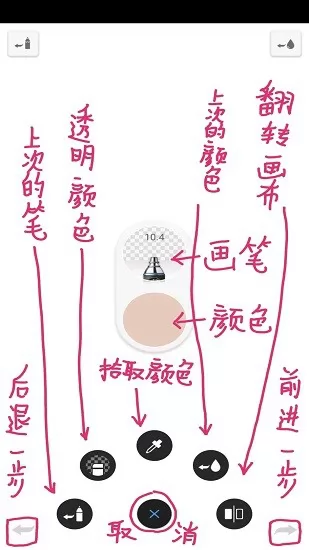
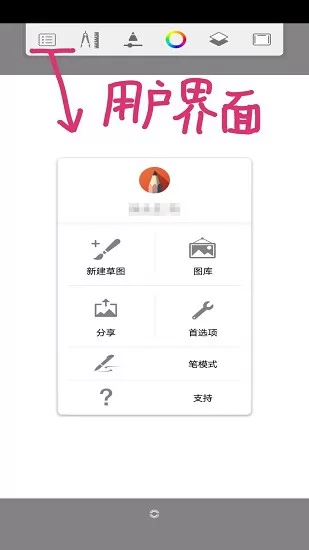

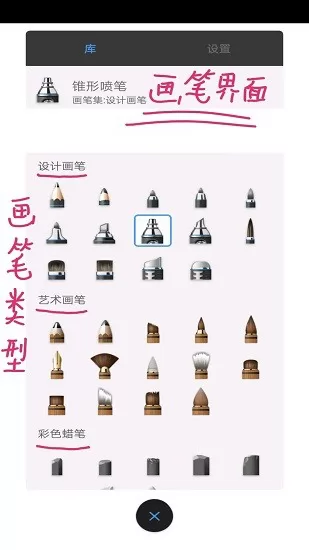

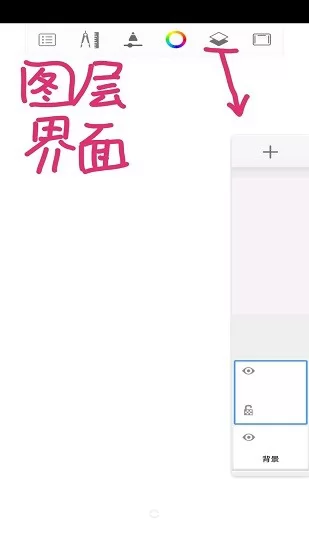
新手操作技巧攻略
1、笔刷除了半径和不透明度其他类似于间距之类也是可以调的,点笔刷板面右上角可以调,根据个人需求吧,自己觉得把半径不透明度的最大值最小值调一下比较好。
2、如果调的不满意自己又找不到原来笔刷的数据了的话可以按左上角的设置,然后按首选项,在里面找出厂默认值可以根据需求把笔刷啊颜色啊恢复下,还有其他一些小的功能比如长按取色也可以根据个人需求在这里设置
3、还是在首选项里,如果撤销键用的觉得不方便的话可以设置成按返回键撤销。
4、如何导入图片:点击图层,然后选择导入照片或者从相机导入,然后会有一个常见的问题,就是导进来的图片不合适想要调整,这个时候按上面的工具(就是那三个点),里面有个疑似矢量箭头的东西【不你】叫变换,然后你就可以调整照片啦!
5、好好利用图层:有的人上色时总会把线稿改掉,这个时候你需要建图层,不过建完了还是没用的,因为你需要把它调成正片叠底,这样就不会画到线稿上啦!除此之外,图层也可以复制、调透明度以及戳瞎眼镜【不不不】其实是不可见2333另外关于叠加和滤色这两个类似于纹理剪切,就是比如说可以用来改变线稿或者那一块的颜色,你要把滤色图层挪到你想滤的图层上面然后就能滤啦,我是那滤色来改变线稿颜色,叠加会更亮一点,我用来处理眼睛或者亮的地方。
更新日志
修复已知bug。
优化用户提体验感。
基础体验优化,使用更流畅。